Unpack,Edit,Repack and Flashing SPD android system.img without root!
Unpack,Edit,Repack and Flashing SPD android system.img without root!
SPD cpu သံုးဖုန္းေတြအတြက္ firmware backup လုပ္, ရလာတဲ့ firmware ထဲက system.img ကိုျပင္, ျပီးရင္ PAC firmware ျပန္ေျပာင္းျပီး ျပန္ flashing ျပဳလုပ္နုိင္တဲ ့နည္းလမ္းေလးပါ။
၁.ပထမဆံုး Firmware Backup လုပ္ဖုိ ့လုိပါတယ္။ SPD ေတြအတြက္ အလြယ္ဆံုးကေတာ့ CM2 Dongle နဲ ့backup လုပ္ျခင္းပါ။ CM2 dongle မရွိတဲ့သူေတြကေတာ့ crack version ရွာသံုးၾကပါလုိ ့.. တျခား backup နည္းလမ္းေတြလဲ ရွိပါတယ္။ သင့္ေတာ္သလုိ သံုးနုိင္ပါတယ္။ အဓိက က ဖုန္းနဲ ့သက္ဆုိင္ရာ PAC firmware ရဖို ့ပါပဲ။
၂.PAC firmware ရျပီဆိုရင္ ေအာက္ကေပးထားတဲ ့ဖုိင္ေလးကို ေဒါင္းပါ။ PAC firmware Unpacker ေလးပါ။
Download PAC firmware Unpacker - http://gsurl.in/5sdT
၃.ျပီးရင္ ဖုိင္ေလးကို ျဖည္ခ်ပါ။ Pac file Unpacker.exe ဖုိင္ေလးေတြ ့ရပါမယ္။ Desktop ေပၚတင္ထားလုိက္ပါ။
၄.ျပီးရင္ Pac fle Unpacker.exe ကို run ပါ။ FileName ေနရာမွာ backup ထုတ္ထားတဲ ့PAC file ဒါမွမဟုတ္ download လုပ္ထားတဲ ့PAC file ကိုေရြးေပးပါ။ ျပီးလွ်င္ Unpack!!! ခလုပ္ကိုႏွိပ္ပါ။ Unpack Finished ဆိုတဲ့ စာေလးေပၚလာရင္ firmware နဲ ့နာမည္တူ folder အသစ္တစ္ခုေပၚလာပါလိမ့္မယ္။ ေအာက္ကပံုမွာ ျပထားပါတယ္။ folder ထဲမွာေတာ့ firmware ထဲက partition files ေတြရွိေနပါမယ္။
မွတ္ခ်က္။ ။ကြ်န္ေတာ္ကေတာ့ INTEX_Aqua_Life_2 ဖုန္းကို CM2 dongle နဲ ့ယူထားတဲ့ backup PAC firmware ကိုဥပမာသံုးျပထားပါတယ္။
၅.ျပီးရင္ေတာ့ ခြဲခ်ထားတဲ့ဖုိင္ေတြကို တခ်က္ၾကည့္ေပးပါ။ တစ္ခ်ိဳ ့firmware ေတြမွာေတာ့ .img နဲ ့ျပေပးေသာ္လည္း တစ္ခ်ိ ့ေသာ firmware ေတြမွာေတာ့ partition files ေတြေနာက္မွာ block size (bs=xxxx) ဆုိတာမ်ိဳးေတြ ပါေနပါလိမ့္မယ္။ အဲ့လုိ ပါေနတဲ ့ဖုိင္ေတြကို rename လုပ္ပါ။ ဥပမာ။ ။"system.img bs=1024" ကို "system.img" လု ိ့ေျပာင္းပါ။ အဓိက လုိအပ္တာ boot နဲ ့system ျဖစ္တာမို ့အဲ့ ၂ခုပဲေျပာင္းရင္ ရပါျပီ။
*** http://gsurl.in/5se2 ***
၇.ဒါဆို ကုိယ္တိုင္ ျပဳျပင္ထားတဲ ့system.img ဖုိုင္ေလးရလာပါျပီ။..ဒီဖုိင္ကုိ PAC firmware အျဖစ္ျပန္ေျပာင္းဖုိ ့လုိပါတယ္။ ေအာက္မွာ ဆက္ၾကည့္လုိက္ရေအာင္!!
၈.ပထမဆံုး ResearchDownloader ကို ေဒါင္းလုဒ္ဆြဲပါ။
Download ResearchDownloader - http://gsurl.in/5se9
၉.ေဒါင္းျပီးရင္ ျဖည္ခ်ျပီး ResearchDownload.exe ကုိ Run ပါ။ ျပီးရင္ ေအာက္ပံုမွာျပထားတဲ့ Settings ထဲကို၀င္ပါ။
၁၀.Settings Box အသစ္တစ္ခုပြင့္လာပါလိမ့္မယ္။ အဲထဲမွာ PAC အျဖစ္ ျပန္ေပါင္းထုတ္ေပးရမယ့္ ဖုိင္ေတြ ထည့္ေပးရပါမယ္။ လုိအပ္တဲ ့ဖုိင္ေတြကို ေအာက္္မွာ ေရးျပထားပါတယ္။1.system.img ( ဒါကြ်န္ေတာ္တို ့ျပဳျပင္ထားတဲ ့system.img ဖုိင္ကိုေျပာတာပါ။)
2.fdl1 and fdl2 ( ဒါက ကြ်န္ေတာ္တို ့ခြဲထုတ္ထားတဲ ့firmware folder ထဲမွာရွိပါလိမ့္မယ္။ နာမည္ေျပာင္းဖုိ ့လုိေကာင္းလုိအပ္ပါလိမ့္မယ္။)
3.SCxxx.xml (.xml နဲ ့ကိုယ့္ဖုန္းရဲ ့သက္ဆုိင္ရာ cpu နံပတ္နဲ ့ဖုိင္ေလးလုိပါတယ္။ ခဲြထုတ္ထားတဲ့ firmware folder ေအာက္မွာရွာၾကည့္နိုင္ပါတယ္။)
မရွင္းရင္ ေအာက္က ပံုကိုၾကည့္ပါ။ ဒီဖုိင္ေတြ အတူရွိရပါမယ္။
၁၁.ဒါဆို အေစာကဖြင့္ထားတဲ့ ResearchDownload Tool ရဲ ့settings ထဲမွာဖုိင္ေတြ ကို သူ ့ေနရာနွင့္သူ ထည့္ပါမယ္။ ပထမဆံုး FDL1 ေနရာမွာ ညာဘက္ကပ္ရက္အကြက္ကို Double Left-Click သို ့မဟုတ္ Right-Click တစ္ခ်က္ ႏွိပ္ပါ။ Box ပံုစံေလးျဖစ္သြားရင္ အေစာက ဖုိင္ ၄ ခုထဲက fdl1 ပါတဲ့ဖုိင္ကို ေရြးပါ။ ေနာက္ထပ္ ဖုိင္ေတြကိုလဲ ယခုနည္းလမ္းအတိုင္း သူ ့ေနရာႏွင့္သူ ထည့္ပါ။ ေအာက္ကနမူနာပံုကို ၾကည့္ပါ။
စုစုေပါင္း ဖုိင္ ၃ခုကို ထည့္ရပါမယ္။ FDL1, FDL2, system.img ပါ။ ဒီလုိထည့္ျပီးရင္ Tool ရဲ့ ညာဘက္အေပၚနားမွာ "Select Product" ဆိုတာေလးရွိပါတယ္။ သူ ့ေဘးက drop-down menu ေလးကိုႏွိပ္ျပီး ကုိယ့္ဖုန္းနဲ ့သက္ဆုိင္ရာ CPU နံပတ္ကိုေရြးေပးပါ။ နံပတ္ကုိ အေစာက .xml ဖုိင္ေလးမွာေရးထားတတ္ပါတယ္။ ကြ်န္ေတာ့္ဖုိင္မွာေတာ့ SC77xx လုိ ့ပဲပါပါတယ္။ ေအာက္ကပံုကိုၾကည့္ပါ။ ဒါ့ေၾကာင့္ကြ်န္ေတာ္ SC77xx ကိုေရြးေပးပါတယ္။ အဓိကက သက္ဆိုင္ရာ CPU နံပတ္တူတာေလး ေရြးေပးနုိင္ဖုိ ့ပါ။ CPU နံပတ္မွားေရြးမိရင္ အေစာက ထည့္ထားတဲ ့ဖုိင္ေတြ ျပန္ထည့္ေပးရပါမယ္။
မွတ္ခ်က္။ ။တကယ္လုိ ့ကိုယ့္ဖုန္းရဲ ့CPU နံပတ္ မပါခဲ့ရင္ Tool ကို ပိတ္လုိက္ပါ။ ျပီးရင္ အေစာက firmware ထဲကခြဲခ်ျပီး ရလာတဲ ့.xml ဖိုင္ကုိ ResearchDownload Tool folder ထဲမွာ ထည့္ေပးပါ။ ျပီးရင္ Tool ျပန္ဖြင့္ျပီး အဆင့္ေတြ ျပန္လုပ္ပါ။
၁၂.ဖုိင္ေတြ သူ ့ေနရာနွင့္သူ ေသခ်ာေရြးျပီးျပီဆုိရငေတာ့ Tool ရဲ့ ညာဘက္ေအာက္ေဒါင့္က Packet ဆိုတာေလး ႏွိပ္ပါ။ ပထမတစ္ေခါက္ Yes / No ေမးပါလိမ့္မယ္။ Yes ႏွိပ္ပါ။ ဒုတိယ တစ္ခုမွာလဲ Yes ပဲထပ္ႏွိပ္ပါ။ ေအာက္က ပံု ၂ခုကို ၾကည့္ပါ။
၁၃.ဒါဆို ေနာက္တစ္ဆင့္မွာ Product Name , Product Alias; Product Version, Saving Path အစရွီတဲ့ Box ေလးက်လာပါမယ္။ Product Name နဲ ့Product Alias; မွာေတာ့ ကိုယ့္ဖုန္းရဲ့ CPU နံပတ္ေလးေတြ ျဖည့္ျပီးျဖစ္ေနပါလိမ့္မယ္။ Product Version မွာေတာ့ ကိုယ့္စိတ္ၾကိဳက္ နာမည္ ႏွင့္ Version တစ္ခုထည့္ပါ။ ကြ်န္ေတာ္ကေတာ့ ေအာက္ကပံုလုိ ထည့္ထားပါတယ္။ Saving Path မွာ PAC file ကိုသိမ္းဆည္းမယ့္ ဖုိင္လမ္းေၾကာင္းေရြးထားေပးပါ။ ျပိးရင္ OK ႏွိပ္ပါ။
၁၄.ျပီးလွ်င္ ခဏေစာင့္ရပါမယ္။ ကိုယ့္ဖုန္းရဲ ့partitions size ေတြအေပၚ မူတည္ျပီး ၾကာနုိင္ပါတယ္။ ေအာက္ကပံုလုိ Packeting Complete! ျပရင္ေတာ့ ရပါျပီဗ်ာ။
ခုဆိုရင္ ကိုယ္တိုင္ျပဳျပင္ထားတဲ ့system ကို PAC firmware အျဖစ္ျပန္ flashing လုပ္လုိ ့ရပါျပီ။ PAC file အသစ္ကို ေတာ့ Packet Setting မွာထားခဲ့တဲ ့folder ထဲမွာ ရယူနုိင္ပါတယ္။
ဒါဆို အားလံုး နားလည္သေဘာေပါက္မယ္လုိ ့ေမွ်ာ္လင့္ပါတယ္ခဗ်ား..။
****I'M NOT RESPONSIBLE FOR WHAT YOU HAVE DONE****
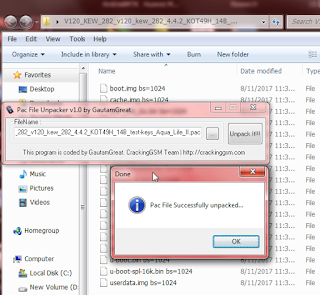












Comments
Post a Comment